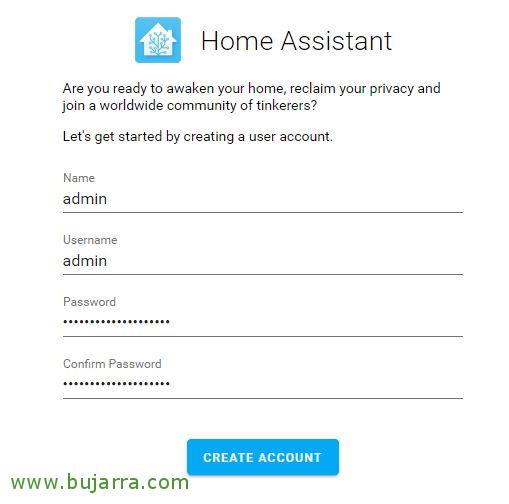Installation de Hassio – Assistant à domicile
Nous avons commencé une série d’articles super intéressants, où dans ce premier nous verrons l’installation de Hassio ou Home Assistant sur une machine Debian en tant que conteneur sera rapide et facile, À partir de là, il sera temps de développer et de centraliser tous nos appareils afin que nous puissions les gérer à partir d’ici. Home Assistant va devenir le cerveau de notre système domotique, À partir de là, nous connaîtrons l’état de chaque appareil et effectuerons les actions correspondantes qui nous intéressent.
Installation de l’assistant à domicile
Nous commençons avec une machine avec Debian 9.x installée et fonctionnelle (dans cet article, nous utilisons Debian Stretch 9.9), Bien sûr mis à jour et avec le thème réseau configuré. Installons Docker et ses exigences, puisque ce que nous allons faire, c’est décharger directement un conteneur avec Hass.io déjà installés (C’est Hassio, l’image du conteneur Home Assistant). Nous installons Docker et ses exigences:
[Code source]sudo apt-get install software-properties-common
son –
add-apt-repository univers
apt-get update
apt-get install -y apparmor-utils apt-transport-https avahi-daemon ca-certificates curl dbus jq network-manager socat software-properties-common
curl -sSL https://get.docker.com | Sh[/Code source]
Et avec ce script simple que nous téléchargeons et exécutons, Nous allons abaisser le conteneur et attendre qu’il s’installe et le démarrer:
[Code source]curl -sL "https://raw.githubusercontent.com/home-assistant/hassio-installer/master/hassio_install.sh" | Bash -s[/Code source]
Que d’ailleurs, si nous voulons l’installer sur un Raspberry Pi 3 ou 4, Il faudra l’indiquer, On peut lire voir d’autres types de machines prises en charge dans Votre documentation officielle:
[Code source]curl -sL "https://raw.githubusercontent.com/home-assistant/hassio-installer/master/hassio_install.sh" | sudo bash -s — -M Raspberrypi3[/Code source]
Une remarque, après avoir installé Home Assistant, Comme nous pouvons le voir, il est entassé dans un récipient, bien que lorsque nous nous connectons à Debian bash, nous pouvons modifier les fichiers Hassio, Si vous souhaitez entrer dans le bash de la session de conteneur, Scores:
[Code source]docker exec -it homeassistant /bin/bash[/Code source]
Il sera temps d’ouvrir un navigateur et d’accéder au site Web Home Assistant, Passons à HTTP://DIRECCION_IP:8123/
Nous devons créer un utilisateur avec des privilèges d’administrateur dans Hassio, Nous indiquons le compte et le mot de passe et procédons à “Créer un compte”,
Nous donnons un nom à notre assistant à domicile et éventuellement à notre emplacement, “Prochain”,
Cliquez sur “Finir”, Nous ajouterons les appareils dont nous avons besoin plus tard.
Travaux réalisés! nous avons déjà installé Home Assistant, Maintenant, l’aventure commence… dans une série d’articles, nous verrons comment l’intégrer avec SonOff Bridge et pouvoir contrôler les modules de fréquence radio RF 433MHz. Nous allons faire plusieurs exemples, avec capteurs de mouvement IR, Capteurs magnétiques pour détecter les ouvertures de fenêtres ou de portes, Capteurs de fumée, etc… Ensuite, nous verrons comment automatiser certaines tâches ou alertes, par exemple, pour nous informer par Telegram si nous ne sommes pas à la maison d’un mouvement, etc… Comme je l’ai dit, La fête commence!